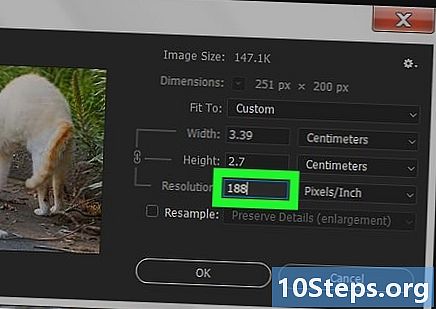Nilalaman
Iba Pang Mga Seksyon VIDEO NG ARTIKULOItinuturo sa iyo ng wikiHow na ito kung paano tingnan ang mga preview ng mga imahe sa mga folder ng iyong Windows 10 computer. Habang ang mga preview ng larawan ay dapat na paganahin bilang default, ang ilang mga bersyon ng Windows 10 ay maaaring hindi sinasadyang hindi paganahin ang mga ito. Maaari mong paganahin ang mga preview mula sa loob ng mga setting ng iyong File Explorer, kahit na kakailanganin mong tiyakin na ang iyong folder ay naayos gamit ang isang pagpipilian sa pagtingin na sumusuporta sa mga preview ng thumbnail.
Mga hakbang
Paraan 1 ng 2: Paganahin ang Mga Pag-preview ng Imahe
. I-click ang icon na hugis ng folder na File Explorer sa ilalim ng screen, o pindutin ⊞ Manalo+E.
- Kung ang File Explorer ay wala sa ilalim ng screen, maaari mo ring i-click Magsimula

, i-type ang file explorer, at i-click File Explorer sa tuktok ng menu.
- Kung ang File Explorer ay wala sa ilalim ng screen, maaari mo ring i-click Magsimula
. I-click ang logo ng Windows sa kaliwang sulok sa ibaba ng screen.

Buksan ang Paglilinis ng Disk. I-type paglilinis ng disk, pagkatapos ay mag-click Paglilinis ng Disk kapag lumitaw ito sa tuktok ng window ng Start. Magbubukas ang isang pop-up window.- Maaaring kailanganin mong i-click ang Disk Cleanup icon kapag lumitaw ito sa taskbar upang ilabas ang pop-up window.

Mag-scroll pababa at lagyan ng tsek ang kahon na "Mga Thumbnail". Maaari mong i-uncheck ang bawat iba pang kahon sa pangunahing window, ngunit ang kahon na "Mga Thumbnail" ay dapat na naka-check.
Mag-click OK lang. Nasa ilalim ito ng bintana.
Mag-click Tanggalin ang Mga File kapag na-prompt. Ang paggawa nito ay mag-uudyok sa Paglilinis ng Disk upang simulang tanggalin ang mga thumbnail ng iyong computer mula sa cache.
Hintaying matapos ang pagtanggal ng iyong mga thumbnail. Maaari itong tumagal ng ilang minuto, lalo na kung hindi mo pa natanggal ang mga thumbnail dati. Kapag nawala ang pop-up window, maaari kang magpatuloy.
Buksan ang iyong ginustong folder. Pumunta sa folder kung saan mo nais na lumitaw ang mga thumbnail. Pagkatapos ng isang sandali ng pag-refresh, ang mga preview ng iyong larawan ay dapat magsimulang magpakita.
Paganahin ang mga preview ng imahe kung kinakailangan. Kung hindi pa rin nagpapakita ang mga thumbnail, maaaring kailanganin mong huwag paganahin ang setting na "Palaging ipakita ang mga icon, huwag kailanman mga thumbnail" at tiyaking gumagamit ang iyong folder ng wastong pagpipilian sa pagtingin.
Mga Tanong at Sagot sa Komunidad
Paano ko magagawa na ipakita ang mga larawan ng mga bagay-bagay sa folder kapag nagbago ako sa malalaking mga icon?
Ang unang 2 item sa folder ay ang mga lalabas sa icon ng folder. Walang paraan upang baguhin ito nang direkta, ngunit dahil ang mga file ay inuutos ayon sa alpabeto bilang default, maaari mo lamang palitan ang pangalan ng mga file na gusto mo sa harap upang sila ang unang dalawa sa folder sa alpabetikong pagkakasunud-sunod.
Bakit ang ilang mga folder sa mga larawan ay nagpapakita ng mga larawan habang ang iba ay hindi pagkatapos mag-download mula sa isang USB flash drive? Sagot
Ano ang nangyayari sa aking mga larawan pagkatapos mag-click sa pindutan ng tanggalin ang mga file? Sagot
Mga Tip
- Karamihan sa mga bersyon ng Windows 10 ay may mga preview ng imahe na na-on bilang default.
Mga babala
- Ang mga nawasak na thumbnail cache ay maaaring mangyari dahil sa anumang bagay mula sa isang pag-update ng system sa isang virus.
Araw-araw sa wikiHow, nagsusumikap kami upang mabigyan ka ng access sa mga tagubilin at impormasyon na makakatulong sa iyo na mabuhay ng mas mahusay na buhay, panatilihin kang mas ligtas, mas malusog, o mapabuti ang iyong kagalingan. Sa gitna ng kasalukuyang mga krisis sa kalusugan ng publiko at pang-ekonomiya, kung ang mundo ay nagbabago nang malaki at lahat tayo ay natututo at umaangkop sa mga pagbabago sa pang-araw-araw na buhay, ang mga tao ay nangangailangan ng wikiHindi pa kailanman. Ang iyong suporta ay tumutulong sa wikiHow makalikha ng mas malalim na nakalarawan na mga artikulo at video at upang maibahagi ang aming pinagkakatiwalaang tatak ng nilalaman ng pagtuturo sa milyun-milyong tao sa buong mundo. Mangyaring isaalang-alang ang pagbibigay ng isang kontribusyon sa wikiHow ngayon.